-
Setelah anda klik enter, maka akan muncul gambar seperti di bawah ini
-
Setelah muncul gambar tadi, lalu klik di bagian sign up for Gmail seperti pada gambar di bawah.
-
Setelah anda klik di sana, maka akan muncul gambar berikut ini
-
Ada beberapa fitur yang bisa anda set dahulu sebelum mulai
mengisinya. Anda bisa mengganti tampilan bahasa pada halaman itu
menjadi Bahasa Indonesia sesuai dengan bahasa Ibu kita. Perhatikan
gambar berikut ini dan ikuti petunjuknya.
-
Jika anda mengklik pada tanda panah disampingnya, maka akan muncul
list seperti gambar di bawah, lalu pilih langsung bahasa Indonesia
dengan mengklik pada tulisan Bahasa Indonesia.
-
Maka keseluruhan halaman saat ini menjadi berbahasa Indonesia seperti tampak pada gambar berikut.
- Setelah ini, kita akan segera mulai untuk mengisi formulir pendaftarannya supaya kita mendapatkan account e-mail secepatnya.
-
Isikan sesuai petunjuk dibawah ini
Untuk Nama depan dan Nama Belakang ikuti petunjuk bergambar di bawah ini.
-
Lalu untuk username, masukkan nama anda yang unik dan tidak
dimiliki oleh orang lain. Misalkan dalam kasus ini, namanya adalah
bsentoso digunakan sebagai username.
-
Setelah itu, silahkan anda klik di tombol di bawahnya untuk mengecek apakah username anda sudah dipakai atau belum.
-
Ketika anda klik di tombol itu, terkadang akan muncul tulisan ini.
- Tidak perlu kuatir, pesan ini terjadi karena username anda sudah
digunakan oleh orang lain. Anda punya dua pilihan. Silahkan anda pilih
salah satu dari yang tersedia di bawah itu, atau anda masukkan lagi
username baru sampai cocok dimana orang belum menggunakannya.
-
Jika anda mengklik langsung di bawahnya, misalkan anda klik di
budsan1 ; maka nama login anda akan langsung diubah menjadi sesuai
dengan nama yang anda pilih.
-
Jika anda memilih untuk mencari username anda sampai sesuai dengan
keinginan anda sampai sukses, akan muncul pesan seperti dibawah ini
-
Baik. Jika usename sudah didapatkan, selanjutnya adalah mengisi data lain yang diperlukan, yaitu Password. Isikan dengan baik
-
Masukkan kata sandi yang sulit ditebak oleh semua orang.
Serumit-rumitnya. Namun anda harus bisa mengingat password tersebut.
Password adalah sangat vital. Jangan sampai diketahui orang lain dan
jangan sampai hilang. Setelah diisi , maka akan muncul seperti gambar di
bawah ini.
- Mohon anda pastikan passwordnya bertanda Kuat dengan warna hijau.
Jangan gunakan tanggal lahir anda, jangan gunakan nama anda, jangan
gunakan nama saudara anda. Gunakanlah kata dan huruf yang sulit ditebak
orang lain.
-
Setelah itu, anda akan melihat tulisan ini di bagian bawah.
Fungsinya adalah untuk mengingat password anda di computer anda. Saran
kami anda tidak usah mencentangnya karena password anda menjadi tidak
aman.
-
Selanjutnya adalah Recovery Questions. Pertanyaan ini harus anda
ingat dan catat. Perlakukan recovery questions seperti anda
memperlakukan password , karena dengan recovery questions ini, account
e-mail anda dapat dijebol orang lain.
-
Dua tahap lagi dan anda sudah mempunyai account e-mail baru.
Bersabarlah…. Selanjutnya lihat gambar di bawah ini. Masukkan huruf yang
terlihat pada tempat yang tersedia untuk anda. Abjad huruf besar dan
kecil tidak berpengaruh sama sekali.
-
Akhirnya…. langkah terakhir. Silahkan anda klik di tombol dibawah untuk membuat accountnya.
-
Setelah anda klik di tombol itu, anda akan dibawa ke halaman baru. Ini dia gambarnya :
-
Sesudah anda masuk, anda akan melihat penampilan dari e-mail google
- SELAMAT…… !! anda sudah mendapatkan sebuah email baru. Silahkan anda klik di sign out untuk keluar dari account anda.
-
Untuk mengecek email anda, anda harus masuk lagi ke account anda.
Caranya….. ?? ulangi tahap 1 dan 2 lalu ketikkan username dan password
anda.

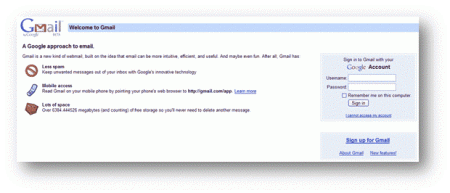



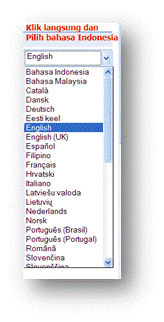










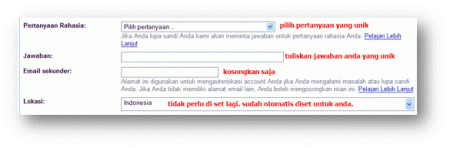

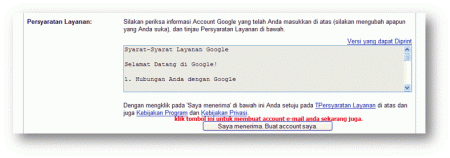



Tidak ada komentar:
Posting Komentar